CITROEN BERLINGO VAN 2019 Návod na použitie (in Slovak)
Manufacturer: CITROEN, Model Year: 2019, Model line: BERLINGO VAN, Model: CITROEN BERLINGO VAN 2019Pages: 320, veľkosť PDF: 9.19 MB
Page 291 of 320
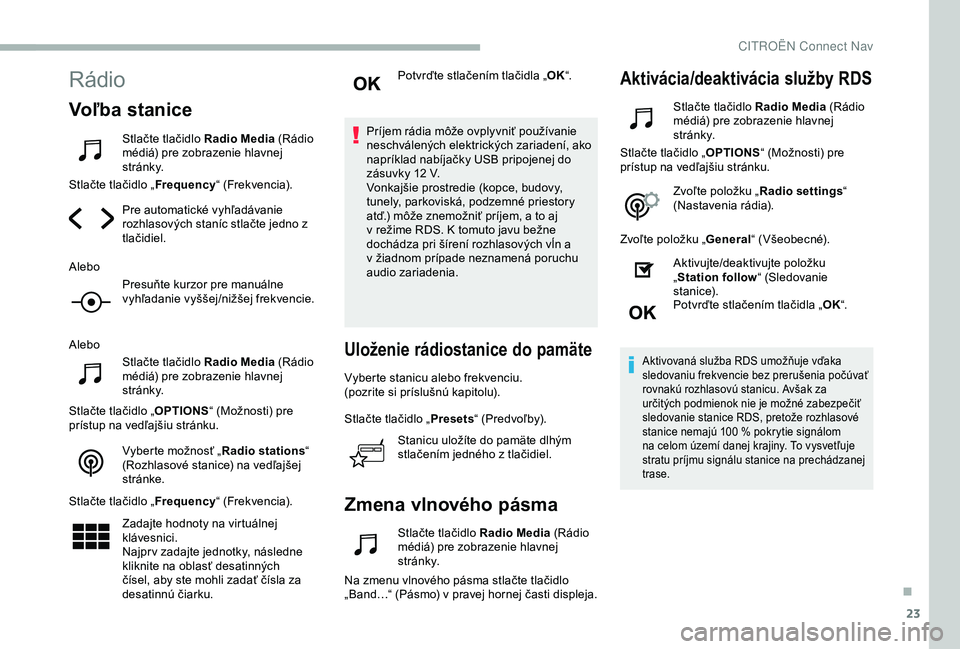
23
Rádio
Voľba stanice
Stlačte tlačidlo Radio Media (Rádio
médiá) pre zobrazenie hlavnej
st r á n k y.
Stlačte tlačidlo „ Frequency“ (Frekvencia).
Pre automatické vyhľadávanie
rozhlasových staníc stlačte jedno z
tlačidiel.
Alebo Presuňte kurzor pre manuálne
vyhľadanie vyššej/nižšej frekvencie.
Alebo Stlačte tlačidlo Radio Media (Rádio
médiá) pre zobrazenie hlavnej
st r á n k y.
Stlačte tlačidlo „ OPTIONS“ (Možnosti) pre
prístup na vedľajšiu stránku.
Vyberte možnosť „ Radio stations“
(Rozhlasové stanice) na vedľajšej
stránke.
Stlačte tlačidlo „ Frequency“ (Frekvencia).
Zadajte hodnoty na virtuálnej
klávesnici.
Najpr v zadajte jednotky, následne
kliknite na oblasť desatinných
čísel, aby ste mohli zadať čísla za
desatinnú čiarku. Potvrďte stlačením tlačidla „
OK“.
Príjem rádia môže ovplyvniť používanie
neschválených elektrických zariadení, ako
napríklad nabíjačky USB pripojenej do
zásuvky 12 V.
Vonkajšie prostredie (kopce, budovy,
tunely, parkoviská, podzemné priestory
atď.) môže znemožniť príjem, a to aj
v režime RDS. K tomuto javu bežne
dochádza pri šírení rozhlasových vĺn a
v žiadnom prípade neznamená poruchu
audio zariadenia.
Uloženie rádiostanice do pamäte
Vyberte stanicu alebo frekvenciu.
(pozrite si príslušnú kapitolu).
Stlačte tlačidlo „ Presets“ (Predvoľby).
Stanicu uložíte do pamäte dlhým
stlačením jedného z tlačidiel.
Zmena vlnového pásma
Stlačte tlačidlo Radio Media (Rádio
médiá) pre zobrazenie hlavnej
st r á n k y.
Na zmenu vlnového pásma stlačte tlačidlo
„Band…“ (Pásmo) v pravej hornej časti displeja.
Aktivácia/deaktivácia služby RDS
Stlačte tlačidlo Radio Media (Rádio
médiá) pre zobrazenie hlavnej
st r á n k y.
Stlačte tlačidlo „ OPTIONS“ (Možnosti) pre
prístup na vedľajšiu stránku.
Zvoľte položku „ Radio settings“
(Nastavenia rádia).
Zvoľte položku „ General“ (Všeobecné).
Aktivujte/deaktivujte položku
„ Station follow “ (Sledovanie
s t a n i c e).
Potvrďte stlačením tlačidla „ OK“.
Aktivovaná služba RDS umožňuje vďaka
sledovaniu frekvencie bez prerušenia počúvať
rovnakú rozhlasovú stanicu. Avšak za
určitých podmienok nie je možné zabezpečiť
sledovanie stanice RDS, pretože rozhlasové
stanice nemajú 100
% pokrytie signálom
na celom území danej krajiny. To vysvetľuje
stratu príjmu signálu stanice na prechádzanej
trase.
.
CIT
Page 292 of 320
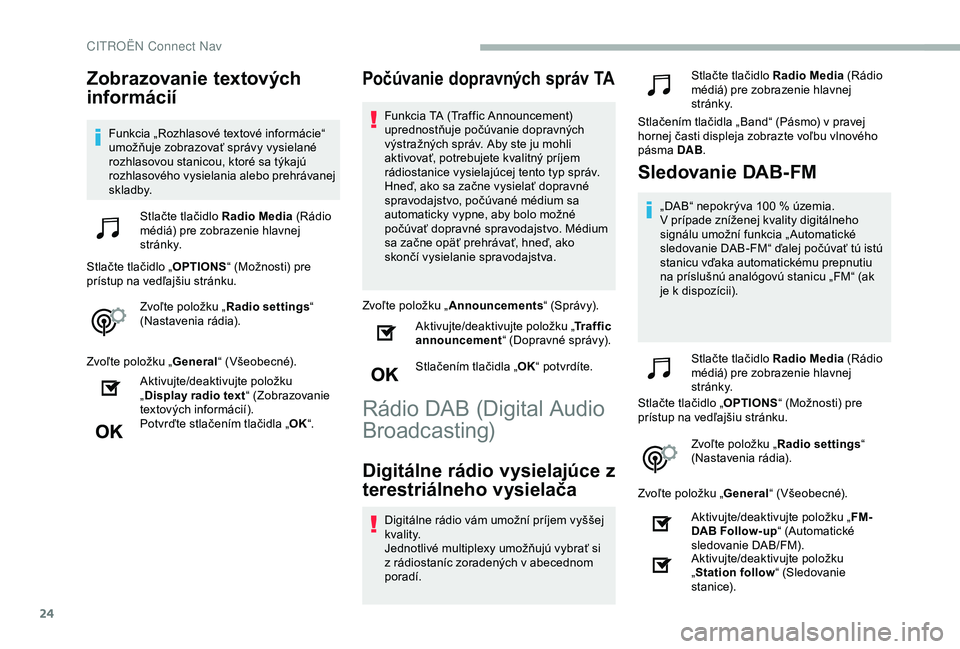
24
Zobrazovanie textových
informácií
Funkcia „Rozhlasové textové informácie“
umožňuje zobrazovať správy vysielané
rozhlasovou stanicou, ktoré sa týkajú
rozhlasového vysielania alebo prehrávanej
skladby.Stlačte tlačidlo Radio Media (Rádio
médiá) pre zobrazenie hlavnej
st r á n k y.
Stlačte tlačidlo „ OPTIONS“ (Možnosti) pre
prístup na vedľajšiu stránku.
Zvoľte položku „ Radio settings“
(Nastavenia rádia).
Zvoľte položku „ General“ (Všeobecné).
Aktivujte/deaktivujte položku
„ Display radio text “ (Zobrazovanie
textových informácií).
Potvrďte stlačením tlačidla „ OK“.
Počúvanie dopravných správ TA
Funkcia TA (Traffic Announcement)
uprednostňuje počúvanie dopravných
výstražných správ. Aby ste ju mohli
aktivovať, potrebujete kvalitný príjem
rádiostanice vysielajúcej tento typ správ.
Hneď, ako sa začne vysielať dopravné
spravodajstvo, počúvané médium sa
automaticky vypne, aby bolo možné
počúvať dopravné spravodajstvo. Médium
sa začne opäť prehrávať, hneď, ako
skončí vysielanie spravodajstva.
Zvoľte položku „ Announcements “ (Správy).
Aktivujte/deaktivujte položku „ Traffic
announcement “ (Dopravné správy).
Stlačením tlačidla „ OK“ potvrdíte.
Rádio DAB (Digital Audio
Broadcasting)
Digitálne rádio vysielajúce z
terestriálneho vysielača
Digitálne rádio vám umožní príjem vyššej
kvality.
Jednotlivé multiplexy umožňujú vybrať si
z rádiostaníc zoradených v abecednom
poradí. Stlačte tlačidlo Radio Media
(Rádio
médiá) pre zobrazenie hlavnej
st r á n k y.
Stlačením tlačidla „Band“ (Pásmo) v pravej
hornej časti displeja zobrazte voľbu vlnového
pásma DAB.
Sledovanie DAB-FM
„DAB“ nepokrýva 100 % územia.
V p rípade zníženej kvality digitálneho
signálu umožní funkcia „ Automatické
sledovanie DAB-FM“ ďalej počúvať tú istú
stanicu vďaka automatickému prepnutiu
na príslušnú analógovú stanicu „FM“ (ak
je k dispozícii).
Stlačte tlačidlo Radio Media (Rádio
médiá) pre zobrazenie hlavnej
st r á n k y.
Stlačte tlačidlo „ OPTIONS“ (Možnosti) pre
prístup na vedľajšiu stránku.
Zvoľte položku „ Radio settings“
(Nastavenia rádia).
Zvoľte položku „ General“ (Všeobecné).
Aktivujte/deaktivujte položku „ FM-
DAB Follow-up “ (Automatické
sledovanie DAB/FM).
Aktivujte/deaktivujte položku
„ Station follow “ (Sledovanie
s t a n i c e).
CITRO
Page 293 of 320
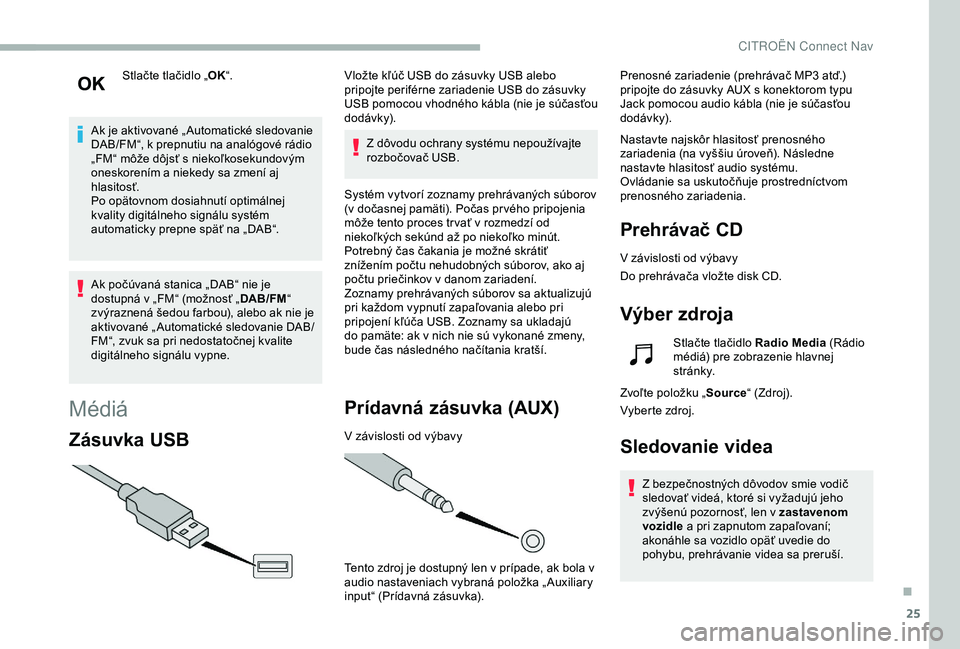
25
Stlačte tlačidlo „OK“.
Ak je aktivované „ Automatické sledovanie
DAB/FM“, k prepnutiu na analógové rádio
„FM“ môže dôjsť s niekoľkosekundovým
oneskorením a niekedy sa zmení aj
hlasitosť.
Po opätovnom dosiahnutí optimálnej
kvality digitálneho signálu systém
automaticky prepne späť na „DAB“.
Ak počúvaná stanica „DAB“ nie je
dostupná v „FM“ (možnosť „ DAB/FM“
zvýraznená šedou farbou), alebo ak nie je
aktivované „ Automatické sledovanie DAB/
FM“, zvuk sa pri nedostatočnej kvalite
digitálneho signálu vypne.
Médiá
Zásuvka USB
Vložte kľúč USB do zásuvky USB alebo
pripojte periférne zariadenie USB do zásuvky
USB pomocou vhodného kábla (nie je súčasťou
dodávk y).
Z dôvodu ochrany systému nepoužívajte
rozbočovač USB.
Systém vytvorí zoznamy prehrávaných súborov
(v dočasnej pamäti). Počas pr vého pripojenia
môže tento proces tr vať v rozmedzí od
niekoľkých sekúnd až po niekoľko minút.
Potrebný čas čakania je možné skrátiť
znížením počtu nehudobných súborov, ako aj
počtu priečinkov v danom zariadení.
Zoznamy prehrávaných súborov sa aktualizujú
pri každom vypnutí zapaľovania alebo pri
pripojení kľúča USB. Zoznamy sa ukladajú
do pamäte: ak v nich nie sú vykonané zmeny,
bude čas následného načítania kratší.
Prídavná zásuvka (AUX)
V závislosti od výbavy
Tento zdroj je dostupný len v prípade, ak bola v
audio nastaveniach vybraná položka „ Auxiliary
input“ (Prídavná zásuvka). Prenosné zariadenie (prehrávač MP3 atď.)
pripojte do zásuvky AUX s konektorom typu
Jack pomocou audio kábla (nie je súčasťou
dodávk y).
Nastavte najskôr hlasitosť prenosného
zariadenia (na vyššiu úroveň). Následne
nastavte hlasitosť audio systému.
Ovládanie sa uskutočňuje prostredníctvom
prenosného zariadenia.
Prehrávač CD
V závislosti od výbavy
Do prehrávača vložte disk CD.
Výber zdroja
Stlačte tlačidlo Radio Media
(Rádio
médiá) pre zobrazenie hlavnej
st r á n k y.
Zvoľte položku „ Source“ (Zdroj).
Vyberte zdroj.
Sledovanie videa
Z bezpečnostných dôvodov smie vodič
sledovať videá, ktoré si vyžadujú jeho
zvýšenú pozornosť, len v zastavenom
vozidle a pri zapnutom zapaľovaní;
akonáhle sa vozidlo opäť uvedie do
pohybu, prehrávanie videa sa preruší.
.
CIT
Page 294 of 320

26
Vložte kľúč USB do zásuvky USB.Príkazy na ovládanie videa sú dostupné
iba na dotykovom displeji.
Stlačte tlačidlo Radio Media (Rádio
médiá) pre zobrazenie hlavnej
st r á n k y.
Zvoľte položku „ Source“ (Zdroj).
Zvoľte položku Video a spustite
video.
Pri vyberaní kľúča USB najskôr
stlačením tlačidla pozastavenia
zastavte video a následne vyberte
kľúč.
Streamovanie zvuku Bluetooth®
Streamovanie umožňuje počúvať hudbu z
vášho smartfónu.
Musíte mať aktivovaný profil Bluetooth.
Najpr v nastavte hlasitosť vášho prenosného
zariadenia (na vyššiu úroveň).
Potom nastavte hlasitosť audio systému.
Ak sa prehrávanie nezačne automaticky,
bude nevyhnutné spustiť prehrávanie zvuku
pomocou telefónu.
Ovládanie je možné prostredníctvom
prenosného zariadenia alebo pomocou
dotykových tlačidiel systému. Keď sa telefón pripojí v režime
streamovania, považuje sa za zdroj
mediálnych súborov.
Pripojenie prehrávačov Apple®
Pripojte prehrávač Apple® do zásuvky USB
pomocou vhodného kábla (nie je súčasťou
dodávk y).
Automaticky sa spustí prehrávanie.
Ovládanie sa uskutočňuje prostredníctvom
audio systému.
Dostupné triedenia pochádzajú z
pripojeného prenosného zariadenia
(autori/albumy/žánre/zoznamy skladieb/
audioknihy/podcasty).
Použité triedenie je predvolené podľa
autora. Ak chcete zmeniť použité
triedenie, vráťte sa do pr vej úrovne
ponuky a následne zvoľte želané triedenie
(napríklad zoznamy skladieb) a potvrďte,
aby ste sa dostali k požadovanej skladbe.
Verzia softvéru audio systému môže byť
nekompatibilná s generáciou vášho prehrávača
Apple
®.
Informácie a odporúčania
Systém podporuje veľkokapacitné
pamäťové prenosné prehrávače USB,
zariadenia BlackBerry
® alebo prehrávače
Apple® prostredníctvom zásuviek USB.
Adaptačný kábel nie je súčasťou dodávky.
Správa zariadení sa vykonáva pomocou
ovládacích pr vkov audiosystému vozidla.
Ostatné periférne zariadenia, ktoré po
pripojení systém nerozpozná, sa musia
pripojiť do prídavnej zásuvky pomocou
kábla Jack (nie je súčasťou dodávky)
alebo prostredníctvom streamingu
Bluetooth, podľa kompatibility.
Z dôvodu ochrany systému nepoužívajte
rozbočovač USB.
Audio zariadenie prehráva audio súbory s
formátom „.wma“, „.aac“, „.flac“, „.ogg“, „.mp3“
s prenosovou rýchlosťou medzi 32 Kb/s a 320
Kb/s.
Podporuje tiež súbory s variabilnou bitovou
rýchlosťou VBR (Variable Bit Rate).
Nie je možné prehrávať žiadne iné typy
súborov („.mp4“ a pod.).
Pri súboroch formátu.wma musí ísť o súbory
štandardu wma
9.
Podporované vzorkovacie frekvencie sú 32, 44
a
48
kHz.
CITRO
Page 295 of 320

27
Odporúča sa zapisovať názvy súborov s
použitím menej ako 20 znakov a bez použitia
špeciálnych znakov (napr.: „ “?.; ù), aby sa
predišlo problémom s prehrávaním alebo
zobrazením.
Používajte výhradne kľúče USB vo formáte
FAT32 (File Allocation Table).
Odporúča sa používať originálny USB
kábel prenosného zariadenia.
Prehrávač CD (v závislosti od výbavy).
Aby bolo možné prehrávať napálené disky
CD-R alebo CD-RW, pri ich napaľovaní
uprednostnite štandardy ISO 9660 úrovne 1, 2
alebo Joliet.
Ak je disk napálený v inom formáte,
prehrávanie nemusí prebiehať správne.
Na jednom disku sa odporúča používať vždy
ten istý štandard napaľovacieho záznamu s čo
najnižšou rýchlosťou (maximálne 4x), aby sa
dosiahla čo najvyššia kvalita zvuku.
V špecifickom prípade CD disku s viacerými
sekciami sa odporúča použitie štandardu Joliet.Telefón
Spárovanie telefónu
Bluetooth®
Z bezpečnostných dôvodov smie vodič
vykonávať úkony, ktoré si vyžadujú jeho
zvýšenú pozornosť, ako je párovanie
mobilného telefónu Bluetooth s
bezdrôtovou súpravou Bluetooth audio
systému, len v zastavenom vozidle a pri
zapnutom zapaľovaní
Aktivujte funkciu Bluetooth telefónu a
skontrolujte, či je „viditeľný pre všetky
zariadenia“ (konfigurácia telefónu).
Postup pomocou telefónu
Zvoľte si názov systému v zozname
n ájdených zariadení.
V
systéme potvrďte požiadavku na pripojenie
telefónu.
Na dokončenie spárovania, bez ohľadu na
to, aký postup ste použili (z
telefónu alebo
zo systému), overte a potvrďte zhodne
zobrazený kód v systéme a telefóne.
Postup pomocou systému
Stlačením tlačidla Telephone
zobrazte hlavnú stránku.
Stlačte položku „ Vyhľadávanie
Bluetooth “ (Vyhľadávať Bluetooth).
Alebo Zvoľte položku „ Search“
(Vyhľadávať).
Zobrazí sa zoznam nájdených
telefónov.
V prípade zlyhania procesu párovania sa
odporúča deaktivovať a následne opätovne
aktivovať funkciu Bluetooth vášho telefónu.
Zvoľte si názov telefónu vybraného
v zozname.
Zdieľanie pripojenia
Systém ponúka možnosť pripojiť telefón s 3
profilmi:
-
„T
elephone “ (Telefón) (hands-free súprava,
iba telefón),
-
„ S
treaming “ (Streamovanie: bezdrôtové
prehrávanie zvukových súborov v telefóne),
-
„ M
obile internet data “ (Mobilné internetové
dát a).
.
CITRO
Page 296 of 320
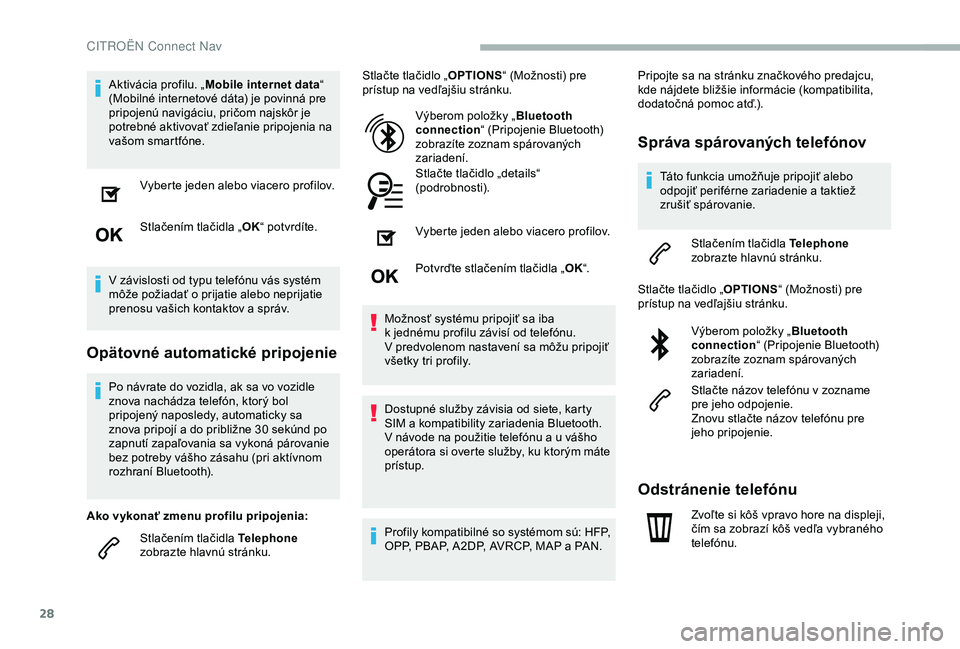
28
Aktivácia profilu. „Mobile internet data “
(Mobilné internetové dáta) je povinná pre
pripojenú navigáciu, pričom najskôr je
potrebné aktivovať zdieľanie pripojenia na
vašom smartfóne.
Vyberte jeden alebo viacero profilov.
Stlačením tlačidla „ OK“ potvrdíte.
V závislosti od typu telefónu vás systém
môže požiadať o prijatie alebo neprijatie
prenosu vašich kontaktov a
správ.
Opätovné automatické pripojenie
Po návrate do vozidla, ak sa vo vozidle
znova nachádza telefón, ktorý bol
pripojený naposledy, automaticky sa
znova pripojí a do približne 30 sekúnd po
zapnutí zapaľovania sa vykoná párovanie
bez potreby vášho zásahu (pri aktívnom
rozhraní Bluetooth).
Ako vykonať zmenu profilu pripojenia: Stlačením tlačidla Telephone
zobrazte hlavnú stránku. Stlačte tlačidlo „
OPTIONS“ (Možnosti) pre
prístup na vedľajšiu stránku.
Výberom položky „ Bluetooth
connection “ (Pripojenie Bluetooth)
zobrazíte zoznam spárovaných
zariadení.
Stlačte tlačidlo „details“
(podrobnosti).
Vyberte jeden alebo viacero profilov.
Potvrďte stlačením tlačidla „ OK“.
Možnosť systému pripojiť sa iba
k jednému profilu závisí od telefónu.
V predvolenom nastavení sa môžu pripojiť
všetky tri profily.
Dostupné služby závisia od siete, karty
SIM a kompatibility zariadenia Bluetooth.
V návode na použitie telefónu a u vášho
operátora si overte služby, ku ktorým máte
prístup.
Profily kompatibilné so systémom sú: HFP,
OPP, PBAP, A 2DP, AVRCP, MAP a PAN. Pripojte sa na stránku značkového predajcu,
kde nájdete bližšie informácie (kompatibilita,
dodatočná pomoc atď.).
Správa spárovaných telefónov
Táto funkcia umožňuje pripojiť alebo
odpojiť periférne zariadenie a taktiež
zrušiť spárovanie.
Stlačením tlačidla Telephone
zobrazte hlavnú stránku.
Stlačte tlačidlo „ OPTIONS“ (Možnosti) pre
prístup na vedľajšiu stránku.
Výberom položky „ Bluetooth
connection “ (Pripojenie Bluetooth)
zobrazíte zoznam spárovaných
zariadení.
Stlačte názov telefónu v zozname
pre jeho odpojenie.
Znovu stlačte názov telefónu pre
jeho pripojenie.
Odstránenie telefónu
Zvoľte si kôš vpravo hore na displeji,
čím sa zobrazí kôš vedľa vybraného
telefónu.
CITRO
Page 297 of 320
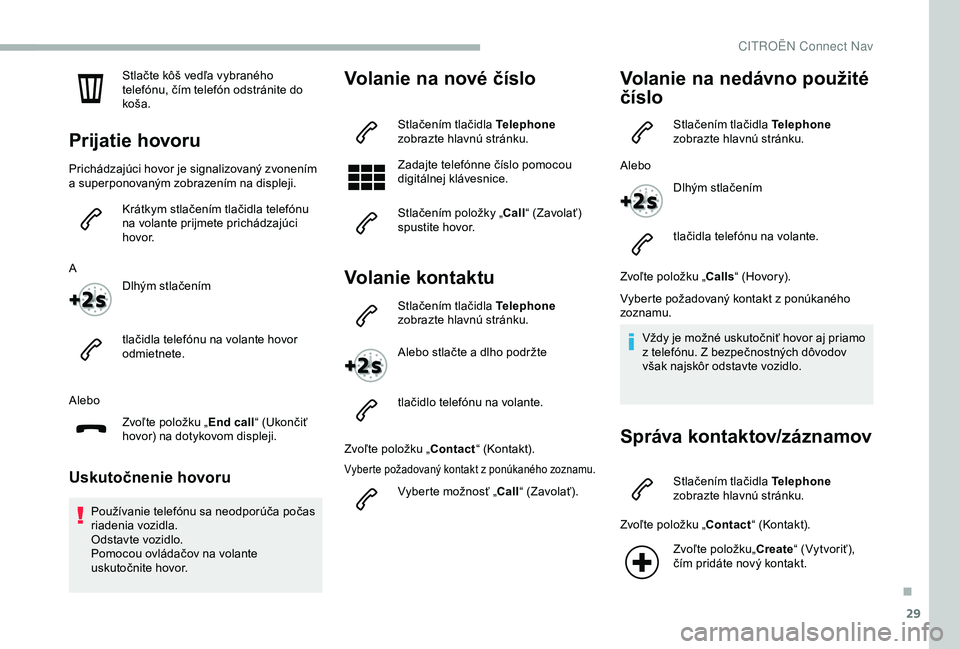
29
Stlačte kôš vedľa vybraného
telefónu, čím telefón odstránite do
koša.
Prijatie hovoru
Prichádzajúci hovor je signalizovaný zvonením
a superponovaným zobrazením na displeji.Krátkym stlačením tlačidla telefónu
na volante prijmete prichádzajúci
h ovo r.
A Dlhým stlačením
tlačidla telefónu na volante hovor
odmietnete.
Alebo Zvoľte položku „ End call“ (Ukončiť
hovor) na dotykovom displeji.
Uskutočnenie hovoru
Používanie telefónu sa neodporúča počas
riadenia vozidla.
Odstavte vozidlo.
Pomocou ovládačov na
volante
uskutočnite hovor.
Volanie na nové číslo
Stlačením tlačidla Telephone
zobrazte hlavnú stránku.
Zadajte telefónne číslo pomocou
digitálnej klávesnice.
Stlačením položky „Call “ (Zavolať)
spustite hovor.
Volanie kontaktu
Stlačením tlačidla Telephone
zobrazte hlavnú stránku.
Alebo stlačte a dlho podržte
tlačidlo telefónu na volante.
Zvoľte položku „Contact “ (Kontakt).
Vyberte požadovaný kontakt z ponúkaného zoznamu.
Vyberte možnosť „Call“ (Zavolať).
Volanie na nedávno použité
číslo
Stlačením tlačidla Telephone
zobrazte hlavnú stránku.
Alebo Dlhým stlačením
tlačidla telefónu na volante.
Zvoľte položku „Calls “ (Hovory).
Vyberte požadovaný kontakt z ponúkaného
zoznamu.
Vždy je možné uskutočniť hovor aj priamo
z telefónu. Z bezpečnostných dôvodov
však najskôr odstavte vozidlo.
Správa kontaktov/záznamov
Stlačením tlačidla Telephone
zobrazte hlavnú stránku.
Zvoľte položku „Contact “ (Kontakt).
Zvoľte položku„Create “ (Vytvoriť),
čím pridáte nový kontakt.
.
CITRO
Page 298 of 320
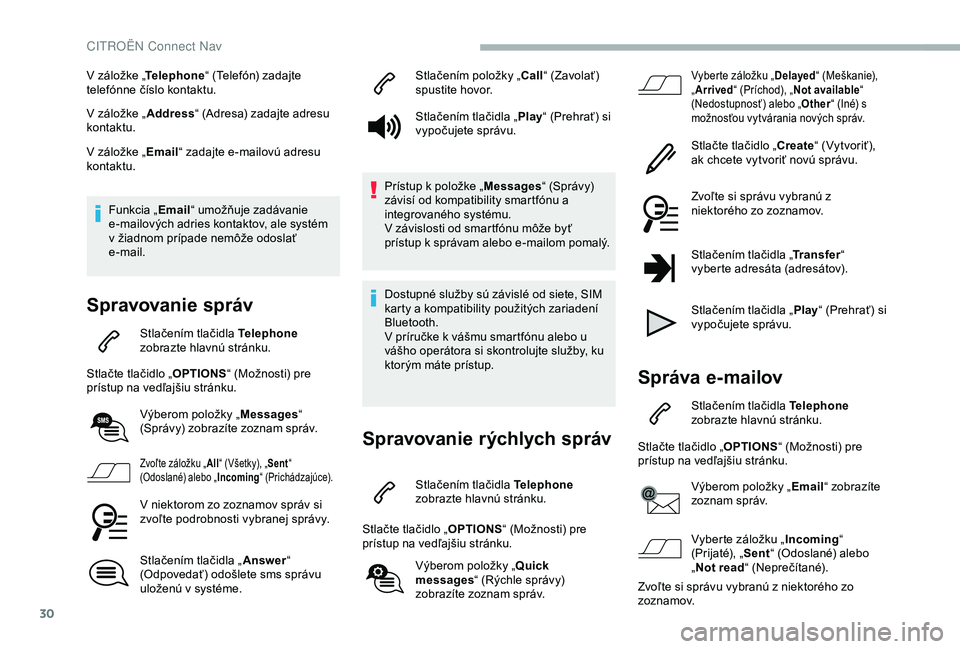
30
V záložke „Telephone “ (Telefón) zadajte
telefónne číslo kontaktu.
V záložke „ Address“ (Adresa) zadajte adresu
kontaktu.
V záložke „ Email“ zadajte e-mailovú adresu
kontaktu.
Funkcia „ Email“ umožňuje zadávanie
e-mailových adries kontaktov, ale systém
v žiadnom prípade nemôže odoslať
e-mail.
Spravovanie správ
Stlačením tlačidla Telephone
zobrazte hlavnú stránku.
Stlačte tlačidlo „ OPTIONS“ (Možnosti) pre
prístup na vedľajšiu stránku.
Výberom položky „ Messages“
(Správy) zobrazíte zoznam správ.
Zvoľte záložku „ All“ (Všetky), „ Sent“
(Odoslané) alebo „ Incoming“ (Prichádzajúce).
V niektorom zo zoznamov správ si
zvoľte podrobnosti vybranej správy.
Stlačením tlačidla „ Answer“
(Odpovedať) odošlete sms správu
uloženú v systéme. Stlačením položky „Call
“ (Zavolať)
spustite hovor.
Stlačením tlačidla „ Play“ (Prehrať) si
vypočujete správu.
Prístup k položke „ Messages“ (Správy)
závisí od kompatibility smartfónu a
integrovaného systému.
V závislosti od smartfónu môže byť
prístup k správam alebo e-mailom pomalý.
Dostupné služby sú závislé od siete, SIM
karty a kompatibility použitých zariadení
Bluetooth.
V príručke k vášmu smartfónu alebo u
vášho operátora si skontrolujte služby, ku
ktorým máte prístup.
Spravovanie rýchlych správ
Stlačením tlačidla Telephone
zobrazte hlavnú stránku.
Stlačte tlačidlo „ OPTIONS“ (Možnosti) pre
prístup na vedľajšiu stránku.
Výberom položky „ Quick
messages “ (Rýchle správy)
zobrazíte zoznam správ.
Vyberte záložku „ Delayed“ (Meškanie),
„ Arrived “ (Príchod), „ Not available “
(Nedostupnosť) alebo „ Other“ (Iné) s
možnosťou vytvárania nových správ.
Stlačte tlačidlo „Create “ (Vytvoriť),
ak chcete vytvoriť novú správu.
Zvoľte si správu vybranú z
niektorého zo zoznamov.
Stlačením tlačidla „ Transfer“
vyberte adresáta (adresátov).
Stlačením tlačidla „ Play“ (Prehrať) si
vypočujete správu.
Správa e-mailov
Stlačením tlačidla Telephone
zobrazte hlavnú stránku.
Stlačte tlačidlo „ OPTIONS“ (Možnosti) pre
prístup na vedľajšiu stránku.
Výberom položky „ Email“ zobrazíte
zoznam správ.
Vyberte záložku „ Incoming“
(Prijaté), „ Sent“ (Odoslané) alebo
„ Not read “ (Neprečítané).
Zvoľte si správu vybranú z niektorého zo
zoznamov.
CITRO
Page 299 of 320
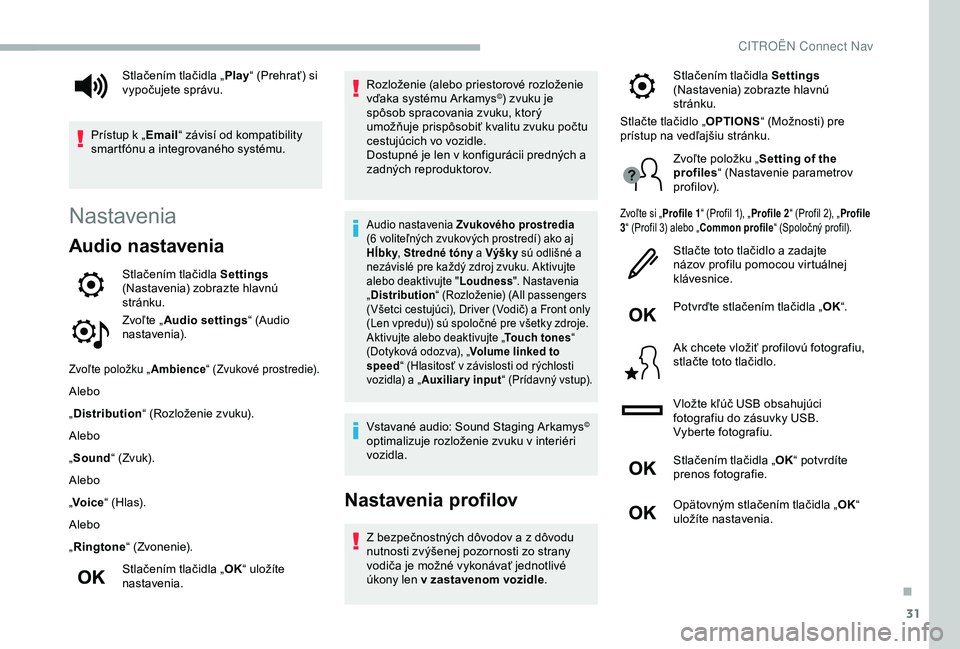
31
Nastavenia
Audio nastavenia
Stlačením tlačidla Settings
(Nastavenia) zobrazte hlavnú
stránku.
Zvoľte „ Audio settings “ (Audio
nastavenia).
Zvoľte položku „ Ambience“ (Zvukové prostredie).
Alebo
„Distribution “ (Rozloženie zvuku).
Alebo
„ Sound “ (Zvuk).
Alebo
„ Voice “ (Hlas).
Alebo
„ Ringtone “ (Zvonenie).
Stlačením tlačidla „ OK“ uložíte
nastavenia. Rozloženie (alebo priestorové rozloženie
vďaka systému Arkamys
©) zvuku je
spôsob spracovania zvuku, ktorý
umožňuje prispôsobiť kvalitu zvuku počtu
cestujúcich vo vozidle.
Dostupné je len v
konfigurácii predných a
zadných reproduktorov.
Audio nastavenia Zvukového prostredia
(6 voliteľných zvukových prostredí) ako aj
Hĺbky , Stredné tóny a Výšky sú odlišné a
nezávislé pre každý zdroj zvuku. Aktivujte
alebo deaktivujte " Loudness". Nastavenia
„ Distribution “ (Rozloženie) (All passengers
(Všetci cestujúci), Driver (Vodič) a Front only
(Len vpredu)) sú spoločné pre všetky zdroje.
Aktivujte alebo deaktivujte „ Touch tones“
(Dotyková odozva), „ Volume linked to
speed “ (Hlasitosť v závislosti od rýchlosti
vozidla) a „ Auxiliary input “ (Prídavný vstup).
Vstavané audio: Sound Staging Arkamys©
optimalizuje rozloženie zvuku v
interiéri
vozidla.
Nastavenia profilov
Z bezpečnostných dôvodov a z dôvodu
nutnosti zvýšenej pozornosti zo strany
vodiča je možné vykonávať jednotlivé
úkony len v zastavenom vozidle .
Stlačením tlačidla „
Play“ (Prehrať) si
vypočujete správu.
Prístup k „ Email“ závisí od kompatibility
smartfónu a integrovaného systému. Stlačením tlačidla Settings
(Nastavenia) zobrazte hlavnú
stránku.
Stlačte tlačidlo „ OPTIONS“ (Možnosti) pre
prístup na vedľajšiu stránku.
Zvoľte položku „ Setting of the
profiles “ (Nastavenie parametrov
profilov).
Zvoľte si „ Profile 1“ (Profil 1), „ Profile 2“ (Profil 2), „ Profile
3 “ (Profil 3) alebo „Common profile “ (Spoločný profil).
Stlačte toto tlačidlo a zadajte
názov profilu pomocou virtuálnej
klávesnice.
Potvrďte stlačením tlačidla „OK“.
Ak chcete vložiť profilovú fotografiu,
stlačte toto tlačidlo.
Vložte kľúč USB obsahujúci
fotografiu do zásuvky USB.
Vyberte fotografiu.
Stlačením tlačidla „ OK“ potvrdíte
prenos fotografie.
Opätovným stlačením tlačidla „ OK“
uložíte nastavenia.
.
CITRO
Page 300 of 320
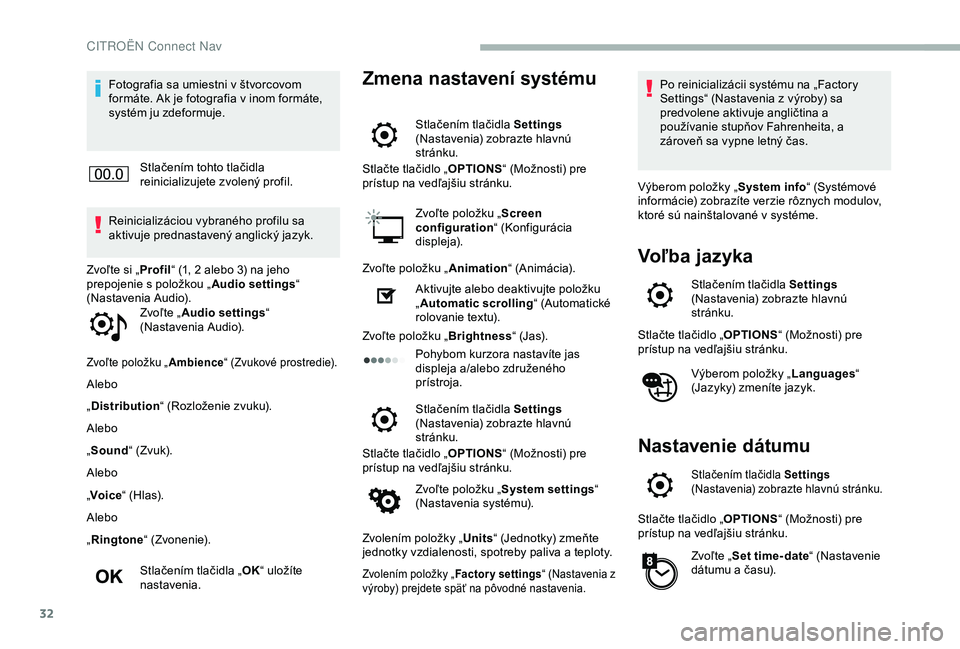
32
Fotografia sa umiestni v štvorcovom
formáte. Ak je fotografia v inom formáte,
systém ju zdeformuje.Stlačením tohto tlačidla
reinicializujete zvolený profil.
Reinicializáciou vybraného profilu sa
aktivuje prednastavený anglický jazyk.
Zvoľte si „ Profil“ (1, 2 alebo 3) na jeho
prepojenie s položkou „ Audio settings“
(Nastavenia Audio).
Zvoľte „Audio settings “
(Nastavenia Audio).
Zvoľte položku „ Ambience“ (Zvukové prostredie).
Alebo
„Distribution “ (Rozloženie zvuku).
Alebo
„ Sound “ (Zvuk).
Alebo
„ Voice “ (Hlas).
Alebo
„ Ringtone “ (Zvonenie).
Stlačením tlačidla „ OK“ uložíte
nastavenia.
Zmena nastavení systému
Stlačením tlačidla Settings
(Nastavenia) zobrazte hlavnú
stránku.
Stlačte tlačidlo „ OPTIONS“ (Možnosti) pre
prístup na vedľajšiu stránku.
Zvoľte položku „ Screen
configuration “ (Konfigurácia
displeja).
Zvoľte položku „ Animation“ (Animácia).
Aktivujte alebo deaktivujte položku
„ Automatic scrolling “ (Automatické
rolovanie textu).
Zvoľte položku „ Brightness“ (Jas).
Pohybom kurzora nastavíte jas
displeja a/alebo združeného
prístroja.
Stlačením tlačidla Settings
(Nastavenia) zobrazte hlavnú
stránku.
Stlačte tlačidlo „ OPTIONS“ (Možnosti) pre
prístup na vedľajšiu stránku.
Zvoľte položku „ System settings “
(Nastavenia systému).
Zvolením položky „ Units“ (Jednotky) zmeňte
jednotky vzdialenosti, spotreby paliva a teploty.
Zvolením položky „ Factory settings“ (Nastavenia z
výroby) prejdete späť na pôvodné nastavenia.
Po reinicializácii systému na „Factory
Settings“ (Nastavenia z výroby) sa
predvolene aktivuje angličtina a
používanie stupňov Fahrenheita, a
zároveň sa vypne letný čas.
Výberom položky „ System info“ (Systémové
informácie) zobrazíte verzie rôznych modulov,
ktoré sú nainštalované v systéme.
Voľba jazyka
Stlačením tlačidla Settings
(Nastavenia) zobrazte hlavnú
stránku.
Stlačte tlačidlo „ OPTIONS“ (Možnosti) pre
prístup na vedľajšiu stránku.
Výberom položky „ Languages“
(Jazyky) zmeníte jazyk.
Nastavenie dátumu
Stlačením tlačidla Settings
(Nastavenia) zobrazte hlavnú stránku.
Stlačte tlačidlo „ OPTIONS“ (Možnosti) pre
prístup na vedľajšiu stránku.
Zvoľte „Set time- date “ (Nastavenie
dátumu a času).
CITRO